Ballet Marin

Puedes encontrar el tutorial original aqui
Merci Roserika de m'avoir autorisé à traduire tes tutoriels
Gracias Roserika por dejarme traducir tus tutoriales
Tanto el tutorial como su traducción están registrados en Twi
Material :
El tube de la pareja pertenece a Colline
La imagen de los pájaros y los objetos de decoración son de la colección personal de Roserika
Agradezco la autorización para usarlo
Os agradezco que dejéis el copy intacto
Filtros:
mura'smeister
eye candy 5 impact
simple
flaming pear
1 gradiente que deberás guardar en la carpeta de gradientes de tu Psp
3 selecciones que deberás guardar en la carpeta de selecciones de tu Psp
1 tube frise décors
1 preset perspective shadow
1 image fond marin
1 tube oiseaux
1 tube couple danseurs
Este tutorial ha sido realizado con el psp X corel.
Si estais listos podemos comenzar
Abrir todos los tubes en el Psp. Duplicarlos (shift+D) y cerrar los originales
Si quieres puedes ayudarte de la regla para situarte en la realización del tutorial
Marcador (Arrastra con el raton)

1.-
Abrir una nueva imagen Transparente de 900x600 pixels
En la Paleta de Colores y Texturas colocar el gradiente ES Chic 05
Estilo_ Radial Angulo_ 0 Repeticiones_ 5
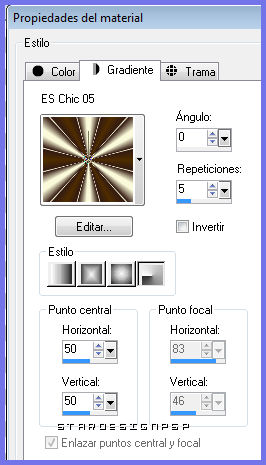
Llenar el paño con este gradiente
Efectos_ Complementos_ Mura’s Meister/ Pole Transform
Valores según captura
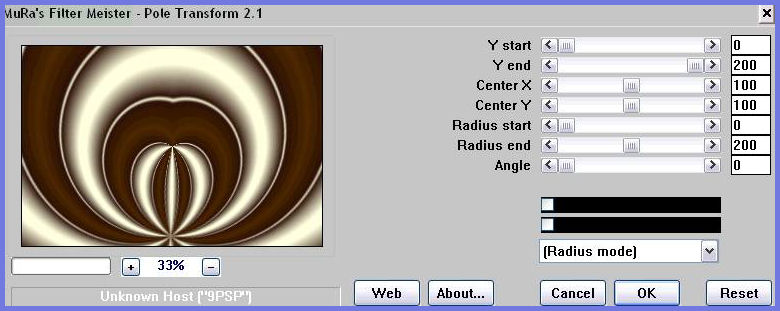
Capas_ Duplicar
Efectos_ Efectos Geométricos_ Círculo
Seleccionar Repeticiones
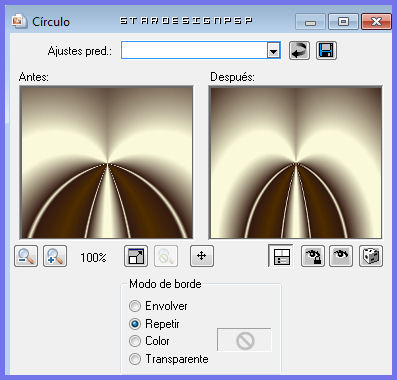
Cerrar la visibilidad de la capa de debajo
2.-
Activar la imagen del fondo mer
Edición_ Copiar
Regresar sobre la capa de arriba
Activar la varita mágica
Seleccionar las partes que se ven en la captura
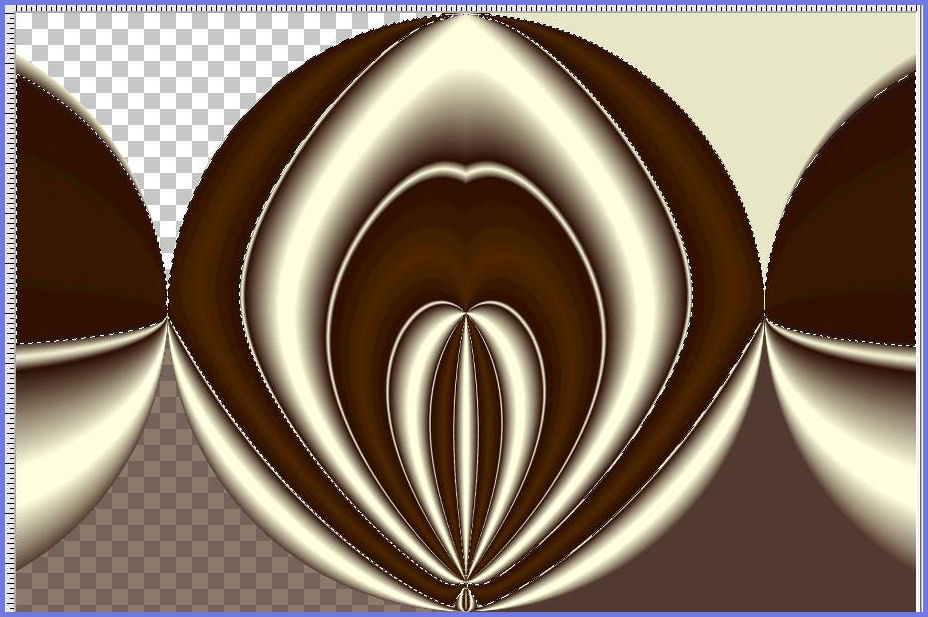
Edición_ Cortar
Capas_ NUeva capa de trama
Edición_ Pegar en la selección
Selecciones_ Anular selección
Capas_ Organizar_ Desplazar hacia abajo
Situaros sobre la capa de arriba
Opacidad al 78%
Efectos_ Efectos 3D_ Sombra en el color negro
2_ -6_ 96_ 24
3.-
Volver a copiar la imagen del fondo mer
Regresar a nuestro trabajo
Volver a abrir la visibilidad de la capa de debajo
Activar la varita mágica_ Seleccionar las partes que se ve en la captura
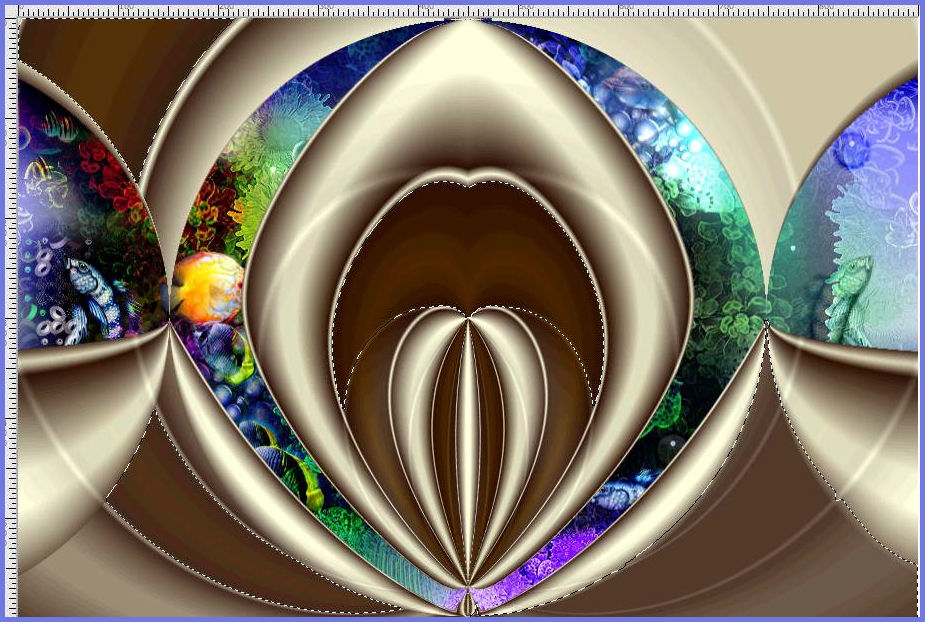
Edición_ Cortar
Capas_ Nueva capa de trama
Edición_ Pegar en la selección
Selecciones_ Anular selección
Capas_ Organizar_ Desplazar hacia abajo
4.-
Capas_ Nueva capa de trama
Capas_ Organizar_ Enviar al fondo
Llenar con el color #fdd413
Situaros en al capa del punto anterior (la forma)
Capas_ Modo de capas_ Diferencia
Capas_ Fusionar visibles
Capas_ Duplicar
Imagen_ Cambiar de tamaño_ Redimensionar al 80%
Todas las capas sin seleccionar
Efectos_ Efectos de la Imagen_ Desplazamiento
Desplazamiento Horizontal_ -93
Desplazamiento Vertical_ 63
Transparente_ Seleccionado
Capas_ Duplicar
Imagen_ Espejo
Efectos_ Efectos de la Imagen_ Desplazamiento
Desplazamiento Horizontal_ 531
Desplazamiento Vertical_ 0
Transparente_ Seleccionado
Capas_ Fusionar con la capa inferior
5.-
Imagen_ Tamaño del lienzo_ 1200x600 pixeles
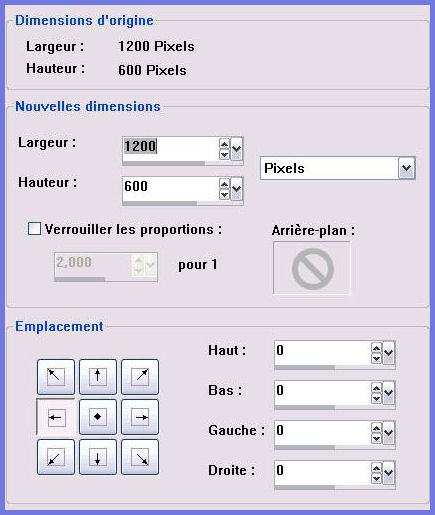
Situaros en la capa de debajo
Efectos_ Efectos de la Imagen_ Desplazamiento
Desplazamiento Horizontal_ 0
Desplazamiento Vertical_ 96
Transparente_ Seleccionado
6.-
Quedaros sobre esta capa
Efectos_ Complementos_ Flaming Pear/ Flood
Valores según captura
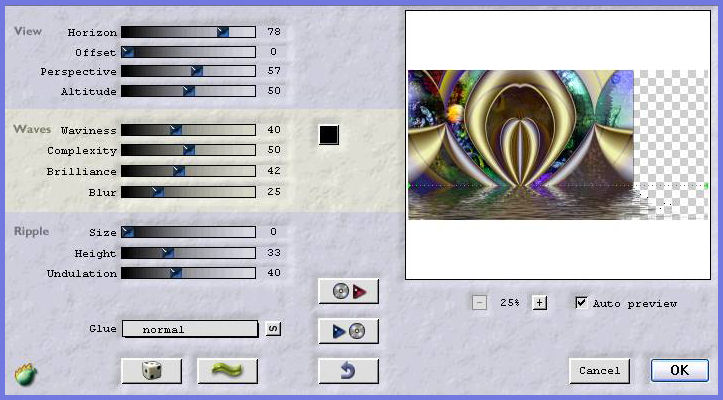
Capas_ Duplicar
Imagen_ Espejo
Capas_ Fusionar visibles
Edición_ Copiar
7.-
Abrir un nuevo documento de 900x600 pixels transparente
Selecciones_ Seleccionar todo
Edición_ Pegar en la selección
Selecciones_ Anular selección
Efectos_ Efectos Geométricos_ Perspectiva Horizontal
Distorsión_ 27
Envolver_ Seleccionado
8.-
Selecciones_ Cargar o guardar selección_ Cargar selección del disco
Buscar la selección_ balletmarin 1
Cargar
Capas_ Nueva capa de trama
Efectos_ Complementos_ Mura’s Meister/ Cloud
Valores según captura
Colores:
Color 2 #b58bdb
Color 3 #3f3ddb
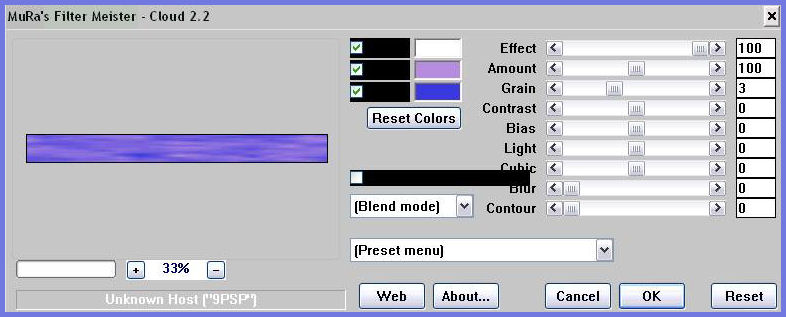
Selecciones_ Anular selección
Selecciones_ Cargar o guardar selección_ Cargar selección del disco
Buscar la selección balletmarin2
Cargar
Capas_ Nueva capa de trama
Llenar con el color #9da1fb
Selecciones_ Anular selección
Opacidad al 68%
9.-
Volver a copiar el fondo marin
Selecciones_ Cargar o guardar selección_ Cargar selección del disco
Buscar la selección balletmarin 3
Cargar
Capas_ Nueva capa de trama
Edición_ Pegar en la selección
Selecciones_ Anular selección
Efectos_ Complementos_ Eye Candy 5/ Impact/ Perspective Shador
Clic en manage en la parte inferior derecha
Después en Settings manage
Buscar el balletmarin shadow en la carpeta donde lo tengas guardado
Ok
Clic sobre el preset_ Ok
Opacidad al 87%
Nota_ También puedes guardar el preset en la siguiente dirección_ Eye Candy 5/ Impact/ Settings/ Perspective Shadow
10.-
Capas_ Fusionar visibles
Activar el tube roserika
Nos situamos en la capa de trama 3
Edición_ Copiar
Regresar a nuestro trabajo
Edición_ Pegar como nueva capa
Colocar en el centro
Ver modelo final
Activar el tube oiseaux édition
Edición_ Copiar
Regresar a nuestro trabajo
Edición_ Pegar como nueva capa
Colocar en la parte inferior derecha
Ver modelo final
Activar el tube frise
Edición_ Copiar
Regresar a nuestro trabajo
Edición_ Pegar como nueva capa
Colocar en la parte inferior
Ver modelo final
11.-
Fusionar todo
Imagen_ Cambiar de tamaño_ Redimensionar al 90%
Ajustar_ Nitidez_ Enfocar
Imagen_ Agregar bordes_ Simétrico_ 60 pixeles en el color negro
Activar la varita mágica_ Seleccionar este borde
Vamos a modificar un poco el gradiente
Estilo_ Lineal Angulo_ 90 Repeticiones_ 0
Llenar la selección con el gradiente
Capas_ Nueva capa de trama
Llenar con el color couleur #9da1fb
Efectos_ Complementos_ Mura’s Meister/ Cloud
Mismos valores que la vez anterior
Efectos_ Efectos 3D_ Botón
Color #6841e0
Valores según captura
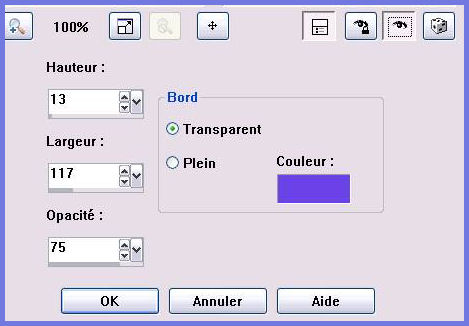
Selecciones_ Invertir
Capas_ Nueva capa de trama
Llenar con el color negro
Selecciones_ Modificar_ Contraer_ 3 pixeles
Edición_ Cortar
Selecciones_ Anular selección
12.-
Situaros sobre la capa de debajo
Capas_ Modo de capas_ Luz Fuerte
Situaros sobre la capa de debajo (el gradiente)
Efectos_ Efectos de Textura_ Textil
Valores según captura

13.-
Capas_ Duplicar
Imagen_ Rotación_ Rotación Libre_ 90º a la izquierda
Efectos_ Complementos_ Simple/ Zoom Out and Flip
Capas_ Duplicar
Activar la herramienta de selección_ Rectángulo_ Personalizada

Edición_ Cortar
Selecciones_ Anular selección
Situaros sobre la capa de debajo
Activar la herramienta de selección_ Rectángulo_ Personalizada

Selecciones_ Invertir
Edición_ Cortar
Selecciones_ Anular selección
14.-
Capas_ Organizar_ Enviar al frente
Capas_ Duplicar
Imagen_ Voltear
Efectos_ Efectos de la Imagen_ Desplazamiento
Desplazamiento Horizontal_ 0
Desplazamiento Vertical_ 539
Transparente_ Seleccionado
Capas_ Fusionar con la capa inferior
Efectos_ Efectos de la Imagen_ Desplazamiento
Desplazamiento Horizontal_ 0
Desplazamiento Vertical_ 31
Transparente_ Seleccionado
15.-
Activar la varita mágica_ Seleccionar el rectángulo del medio
Ver captura

Llenar la seleccón con el gradiente
Selecciones_ Anular selección
Capas_ Modo de capas_ Luminosidad
Efectos_ Efectos de Contorno_ Realzar
Opacidad al 70%
Capas_ Duplicar
Imagen_ Voltear
16.-
Imagen_ Agregar bordes_ Simétrico_ 10 pixeles enel color nego
Firmar vuestro trabajo
Fusionar todo
Guardar en formato Jpg optimizado a 20
Vuestro trabajo ha terminado. Espero que os haya gustado tanto como a mi realizarlo. Os agradezco que me hayáis acompañado hasta el final, y os espero en el próximo tutorial.
©todos los derechos reservados
Creado el 20 de Marzo de 2011

Roserika
Nota_ Este tutorial no he podido realizarlo al tener problemas con el filtro. En consecuencia he traducido el texto, y he usado las capturas de Roserika para desarrollar el tutorial

